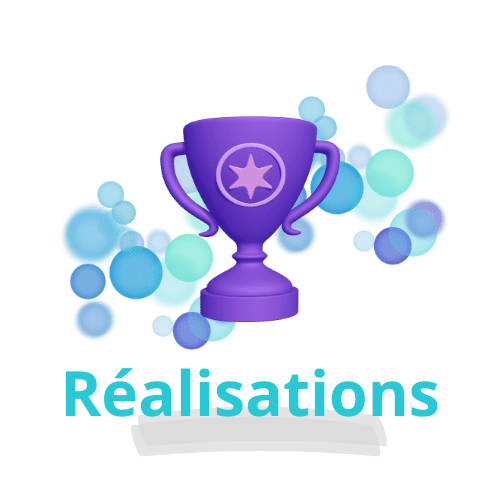Comment partager l'accès à votre hébergement web?
La clé d’une collaboration efficace
Dans cet article, nous allons comprendre, dans un premier temps, pourquoi il est essentiel de donner l'accès de votre hébergeur web à vos partenaires. Nous allons également voir comment partager l'accès légalement et en toute sécurité. Nous verrons comment le faire avec les hébergeurs Hostinger, Ionos et OVH.
Table des matières

L'Importance de Partager l'Accès à Son Hébergeur avec ses Partenaires Webmasters
Coordination Facilitée : Permet une collaboration fluide et une communication directe pour une gestion de site web sans heurts.
Optimisation des Performances : Autorise des ajustements rapides pour améliorer les performances du site, assurant une expérience utilisateur optimale.
Intervention Rapide : En cas de problèmes, un accès partagé permet une résolution rapide, minimisant les interruptions de service.
Sécurité Améliorée : Une gestion centralisée renforce la sécurité en mettant en place des protocoles stricts pour limiter l’accès aux données sensibles.
En conclusion, le partage judicieux de l'accès à son hébergeur avec des partenaires webmasters est un élément clé pour tirer pleinement parti des opportunités qu'offre le web. Cela favorise une collaboration fluide, des performances optimales et une gestion proactive des défis techniques, contribuant ainsi au succès continu de vos projets en ligne.

Guide : Comment Partager l'Accès avec Hostinger
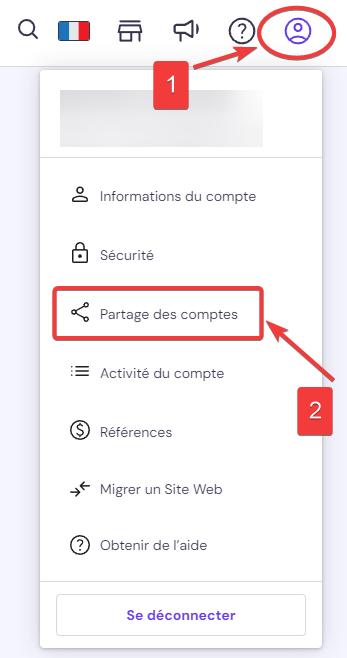
Accédez à Votre Profil : Connectez-vous à votre compte Hostinger et cliquez sur l’onglet « Notre Profil », généralement représenté par une icône de bonhomme.
Choisissez « Partage des Comptes » : Dans le menu déroulant, repérez et sélectionnez l’option « Partage des Comptes ». Cette section vous permettra de gérer l’accès aux différents aspects de votre hébergement.

Allez dans la section « Accordé l’Accès » et cliquez à nouveau sur « Accorder l’Accès »
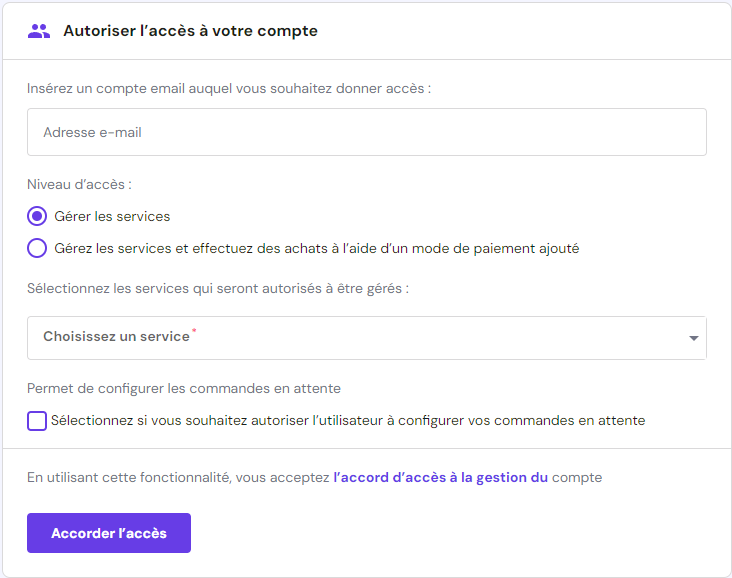
- Entrer l’Adresse E-mail de la Personne : Saisissez l’adresse e-mail de la personne à qui vous souhaitez accorder l’accès. Assurez-vous de fournir la bonne adresse pour garantir une invitation correcte.
Gérer le Niveau d’Accès : À ce stade, vous avez la possibilité de gérer le niveau d’accès. Le deuxième choix permet à la personne de réaliser des achats avec votre moyen de paiement, par exemple, acheter un nouveau nom de domaine ou passer à un hébergement plus performant. Choisissez les options en fonction des besoins spécifiques.
Personnaliser les Autorisations : Déterminez ce que la personne pourra gérer. Par exemple, si vous avez trois sites web et souhaitez que la personne n’en gère qu’un, c’est entièrement configurable. Hostinger offre des options précises pour personnaliser ces autorisations.
REMARQUES
Veuillez vérifier que votre compte et celui avec lequel vous partagerez l’accès sont tous deux affiliés à la même version régionale d’Hostinger. Par exemple, si vous utilisez Hostinger.co.uk, assurez-vous que l’autre compte est également enregistré sur Hostinger.co.uk.
Si la personne avec laquelle vous partagez l’accès n’a pas encore de compte Hostinger, elle peut créer un compte facilement en se rendant sur la page de connexion Hostinger. Là, elle pourra choisir de s’inscrire via une méthode de connexion sociale telle que Google ou Facebook, simplifiant ainsi le processus d’inscription.
Ce que Votre Collaborateur Peut Faire
Gérer les Services : Un utilisateur avec cet accès autorisé peut effectuer diverses modifications sur votre compte. Cela inclut la possibilité de modifier votre VPS, vos fichiers FTP d’hébergement partagé, votre site web, d’ajouter des sous-domaines, des noms de domaine en parc, des noms de domaine supplémentaires, et de régler d’autres paramètres dans votre panneau de contrôle d’hébergement.
Gérer les Services et Effectuer des Achats : Pour une autorisation plus étendue, cette option permet à l’utilisateur d’effectuer toutes les actions mentionnées précédemment, en plus de pouvoir effectuer des achats. Cela signifie qu’ils peuvent non seulement gérer votre compte existant, mais également acheter de nouveaux comptes, domaines d’hébergement, etc., en utilisant la méthode de paiement déjà enregistrée.
Limites d'Accès sur Hostinger
Gérer ou Ajouter des Méthodes de Paiement : La gestion des méthodes de paiement reste exclusive, l’utilisateur ne peut ni les modifier ni en ajouter de nouvelles.
Inviter d’Autres Personnes : L’autorisation ne permet pas à l’utilisateur d’inviter d’autres personnes à accéder au compte.
Afficher ou Modifier les Informations de Profil : Les informations personnelles, telles que l’adresse électronique, le nom, le téléphone, et l’adresse, restent privées et non modifiables.
Restrictions avec les Noms de Domaine : Les actions spécifiques aux noms de domaine, comme le transfert, le déverrouillage, la modification des coordonnées, la gestion du renouvellement automatique, la vente sur le marché secondaire, la réponse à un service d’achat de noms de domaine, et la gestion des commandes en attente, demeurent sous votre contrôle exclusif.

Suivi des Accès : Comment Vérifier les Utilisateurs Ayant Accès à Votre Compte sur Hostinger

Guide : Comment Partager l'Accès avec ionos
Prérequis
Avant de commencer, vous devez disposer des éléments suivants :
- Un compte hébergement IONOS
- Les informations de connexion de votre compte IONOS
- L’adresse e-mail de la personne à qui vous souhaitez partager l’accès
Étapes
- Connectez-vous à votre compte IONOS.
- Dans le menu de gauche, cliquez sur Management.
- Cliquez sur Utilisateurs.
- Cliquez sur le bouton Ajouter un utilisateur.
- Saisissez l’adresse e-mail de la personne à qui vous souhaitez partager l’accès.
- Sélectionnez le niveau d’accès que vous souhaitez accorder à la personne.
- Cliquez sur le bouton Enregistrer.
Niveaux d'accès
IONOS propose trois niveaux d’accès pour les utilisateurs :
- Administrateur : Ce niveau d’accès permet à la personne de gérer l’ensemble de votre compte.
- Utilisateur : Ce niveau d’accès permet à la personne de gérer certains aspects de votre compte, tels que les fichiers ou les bases de données.
- Lecture seule : Ce niveau d’accès permet à la personne de lire les informations de votre compte, mais pas de les modifier.
Conseils supplémentaires
- Lorsque vous partagez l’accès à votre compte hébergement IONOS, il est important de choisir un mot de passe fort et de le changer régulièrement.
- Vous pouvez également limiter l’accès de la personne à certains aspects de votre compte, afin de protéger vos données sensibles.
- Si vous avez des doutes sur la sécurité de partager l’accès à votre compte hébergement IONOS, vous pouvez contacter le support client d’IONOS pour obtenir des conseils.

Guide : Comment Partager l'Accès avec OVH
Prérequis
Avant de commencer, vous devez disposer des éléments suivants :
- Un compte hébergement OVHcloud
- Les informations de connexion de votre compte OVHcloud
- L’adresse e-mail de la personne à qui vous souhaitez partager l’accès
Ajouter un utilisateur
- Connectez-vous à votre espace client OVHcloud.
- En haut à droite, cliquez sur votre nom, puis sur vos initiales.
- Sélectionnez l’onglet « Gestion des utilisateurs ».
- Cliquez sur « Ajouter un utilisateur »
Champs
Une fenêtre apparaît et vous devez y compléter les champs requis. Cliquez sur Valider pour créer l’utilisateur.
| Identifiant | Renseignez, par exemple, le nom de l’utilisateur ou sa fonction. |
| Renseignez l’adresse e-mail de l’utilisateur. | |
| Mot de passe | Définissez le mot de passe de l’utilisateur. Il pourra modifier ce mot de passe lorsque son accès aura été créé. Nous vous conseillons également de consulter le guide sur la gestion du mot de passe pour définir ce mot de passe. |
| Groupe | Choisissez un groupe parmi ceux disponibles |
| Description | Vous pouvez ajouter une description de l’utilisateur. Exemple : son rôle dans votre entreprise. |
Le Fonctionnement
L’utilisateur nouvellement créé recevra son propre identifiant, composé de l’identifiant numérique de votre compte (visible dans le menu « Gestion des utilisateurs ») et de son nom d’utilisateur, les deux valeurs étant séparées par un « / ».
Exemple : 5678-912-34/jenny.
L’utilisateur nouvellement créé disposera de la possibilité de se connecter à l’espace client OVHcloud en utilisant l’identifiant qui lui a été attribué.
En plus de cela, il aura la faculté de personnaliser son mot de passe et de renforcer la sécurité de son propre accès à votre compte en activant une mesure de double authentification (à noter que cette mesure s’appliquera exclusivement à son accès en tant qu’utilisateur). Pour de plus amples informations, veuillez vous référer au guide détaillé sur la configuration de la double authentification.
Conclusion
En résumé, partager l’accès à son hébergement peut différer d’un fournisseur à un autre, mais la procédure peut être gérée avec facilité en suivant les étapes appropriées. Chez Irkeedia, nous privilégions Hostinger en raison de sa performance exceptionnelle, de son coût abordable et de sa convivialité. C’est un choix fréquent pour notre équipe en raison de sa simplicité d’utilisation et de ses fonctionnalités puissantes.
Cependant, OVHcloud demeure également un acteur majeur, offrant une simplicité particulière en termes d’autorisation d’accès. Une particularité appréciable est que la personne demandant l’accès n’a pas besoin de créer un compte, simplifiant ainsi davantage le processus.